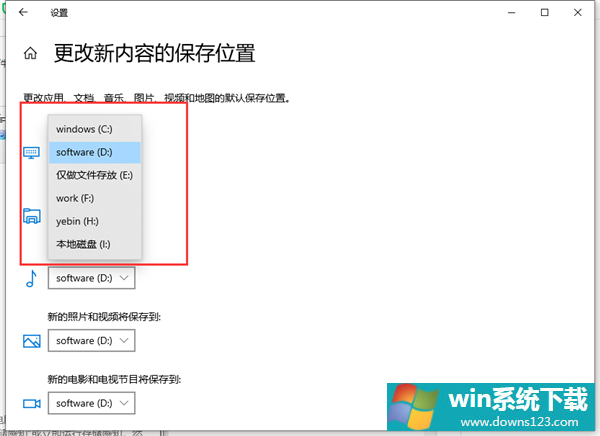Win10怎么把电脑下载的东西从C盘设置到D盘?
分类:win10教程 2021-08-08
导读: Win10怎么把电脑下载的东西从C盘设置到D盘?--大家经常下载文件都知道系统默认下载路径都默认在C盘,每次无论下载什么都在C盘中,经常下载东西的话就会导致一C盘文件越来越多,存储空间不足,二是不好找下载好的文件,每次都要找半天,那么该怎么更改...
大家经常下载文件都知道系统默认下载路径都默认在C盘,每次无论下载什么都在C盘中,经常下载东西的话就会导致一C盘文件越来越多,存储空间不足,二是不好找下载好的文件,每次都要找半天,那么该怎么更改文件默认下载位置呢?
具体步骤:
1、使用“win+i”打开设置之后,点击系统。
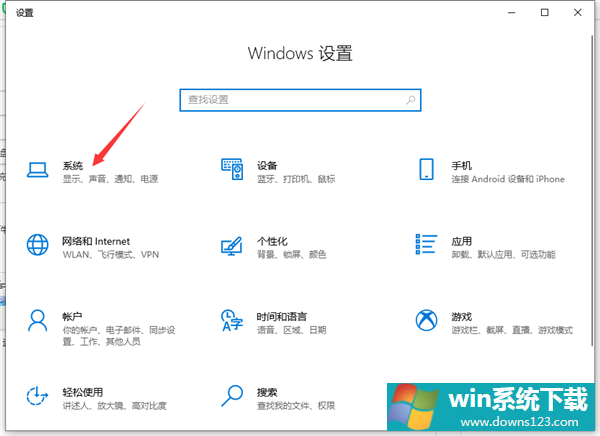
2、然后点击“存储”
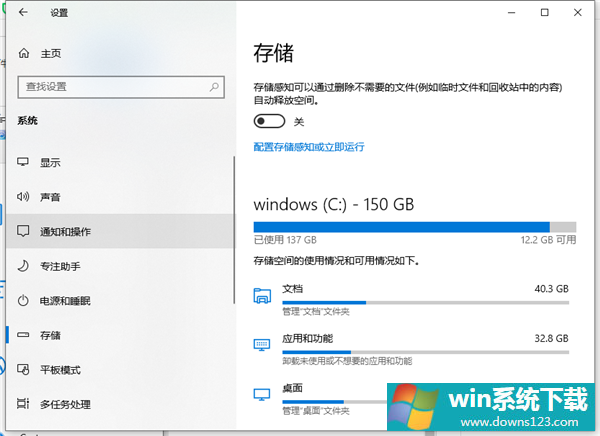
3、找到更多详细设置,点击下面的”更多新内容的保存位置“
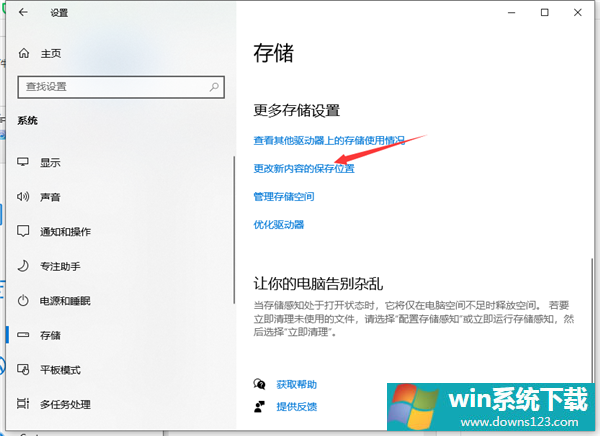
3、这里软件,文档,游戏,图片等都可以设置到相应的盘符。这样就可以修改完成啦。